AWS EC2 ロードバランサー(ALB)設定方法
1. EC2サーバーを2台構築いたしましょう。EC2サーバー作成方法はこちらになります。
その際に今回はEC2サーバーにApacheをインストールいたします。以下のコマンド実施してください。
| $ sudo -i | rootになります。 |
| # dnf install httpd | Apacheをインストールいたします。 |
| # systemctl enable httpd | サーバー再起動時にApacheを自動起動いたします。 |
| # systemctl start httpd | Apacheを起動いたします。 |
2. AWS マネジメントコンソールにて「EC2」から左側の「ターゲットグループ」をクリックする。
「ターゲットグループの作成」をクリックする。
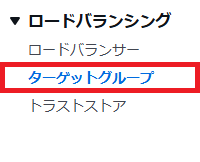

3. 下記の設定を入力、選択して「次へ」をクリックする。
| ターゲットタイプの選択 | 「インスタンス」を選びます。 |
| ターゲットグループ名 | アルファベットで入力してください。 |
| プロトコル:ポート | HTTP、80を選んでください。 |
| VPC | EC2サーバーを作成したVPCを選んでください。 |
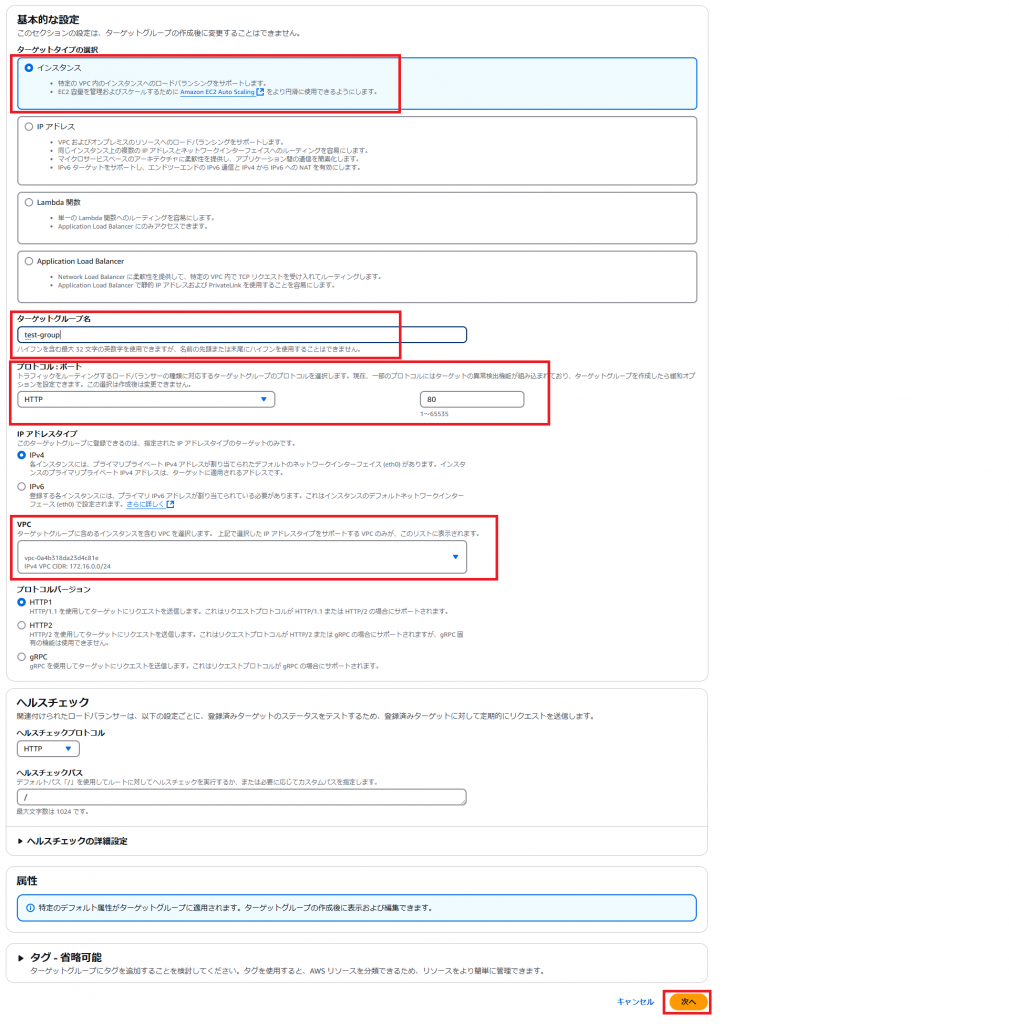
4. 左側から対象のEC2サーバーを選んでください。「保留中として却下を含める」をクリックする。
「ターゲットグループの作成」をクリックする。
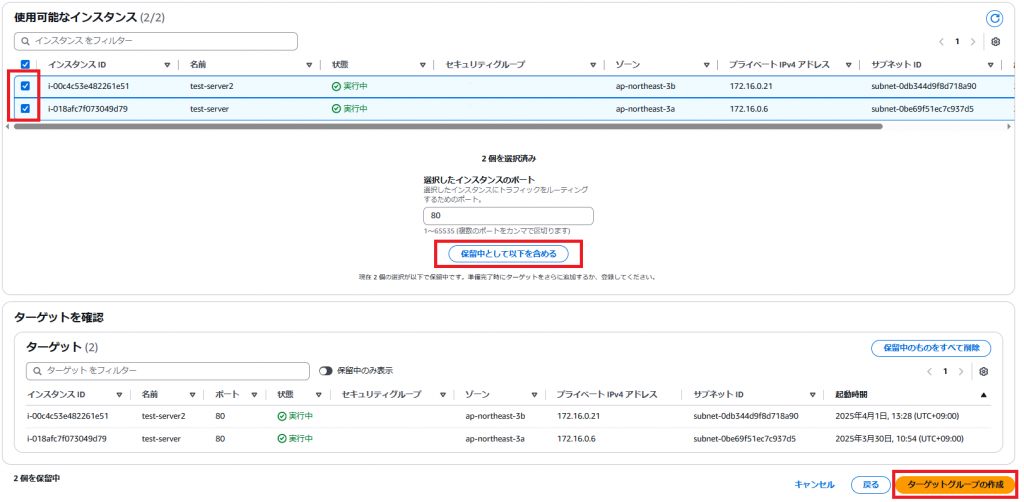
5. 左側の「ロードバランサー」をクリックする。右上の「ロードバランサーの作成」をクリックする。
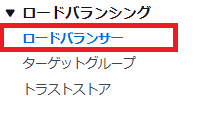

6. 「Application Load Balancer」から「作成」をクリックする。
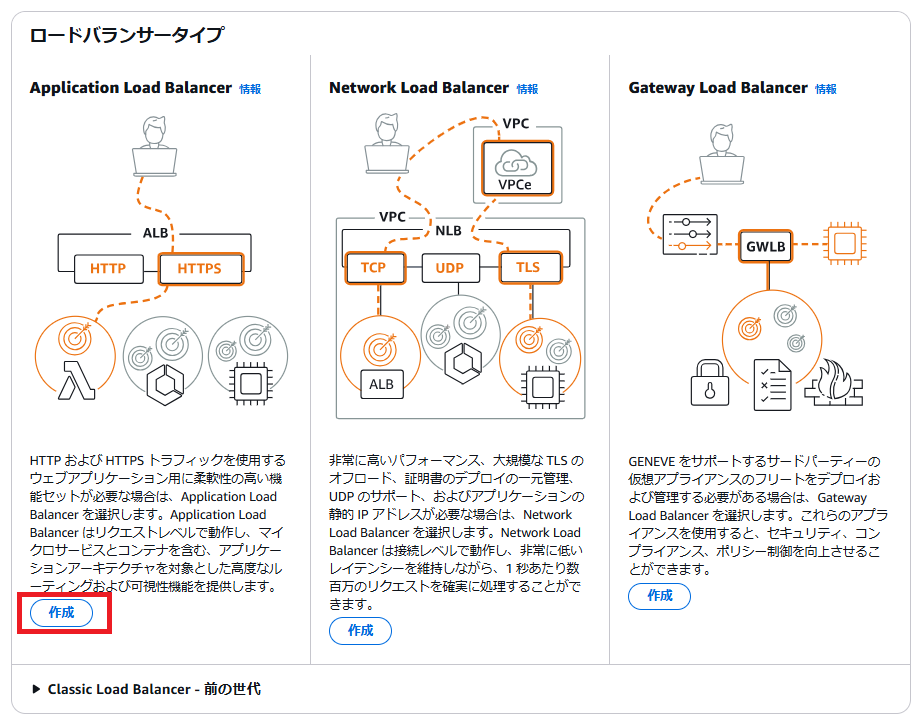
7. 以下の入力と選択して「ロードバランサーの作成」をクリックする。
| ロードバランサー名 | アルファベットで入力してください。 |
| スキーム | 「インターネット向け」を選んでください。 |
| ロードバランサーのIPアドレスタイプ | 「IPv4」を選んでください。 |
| ネットワークマッピング | EC2サーバーを作成したVPCを選んでください。 |
| アベイラビリティーゾーンとサブネット | すべてチェックマークをしてください。 |
| セキュリティグループ | EC2サーバーと同じグループを選んでください。 その際に80番ポートは解放しましょう。 ・タイプ HTTP ・プロトコル TCP ・ポート範囲 80 ・カスタム 0.0.0.0/0 |
| デフォルトアクション | 先に作成した「ターゲットグループ」で作成した グループを選んでください。 |
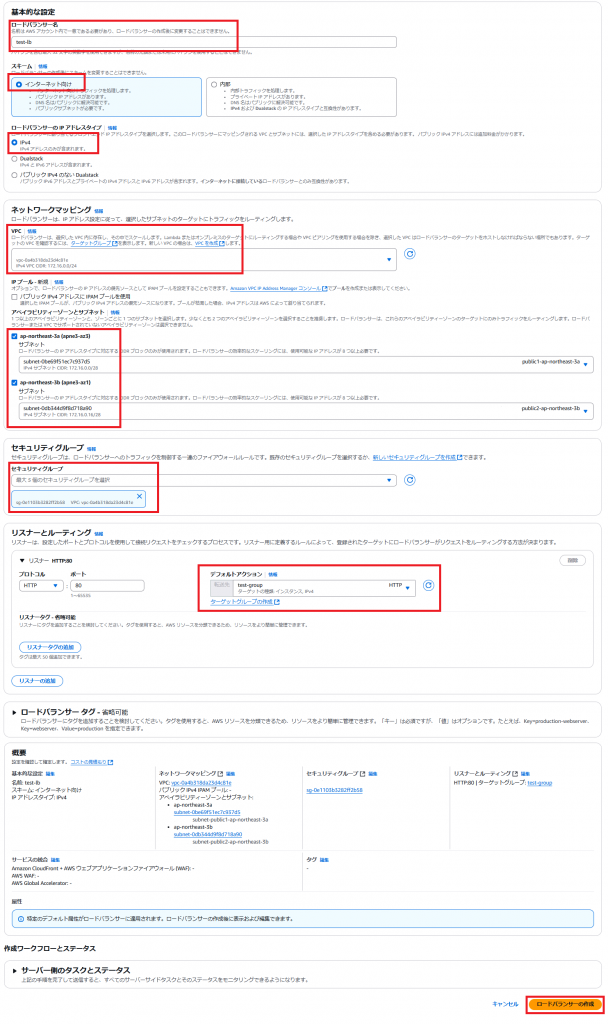
8. 作成完了したら左側の「ロードバランサー」をクリックして、対象ロードバランサーを
クリックすると「DNS名」をブラウザーでアクセスしてみてください。
EC2サーバーで起動しているApacheが表示されると思います。
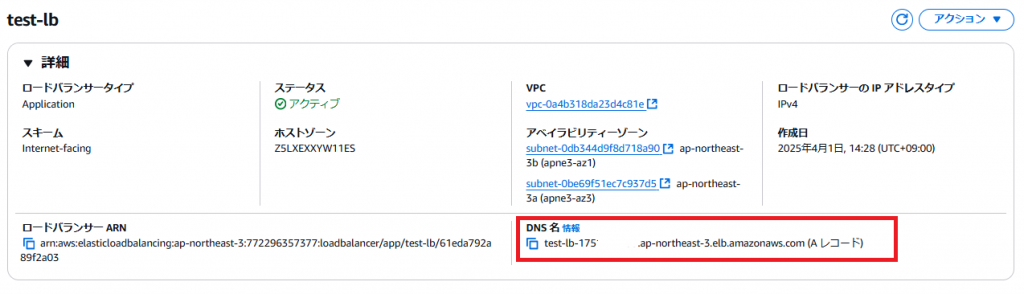
以上でロードバランサーの設定を完了いたしました。

